轻松搞定!WPS Excel 表格文字行间距调整秘籍
在日常办公中,WPS Excel 表格的使用频率极高,而其中,如何调整表格内文字的行间距,是不少用户关心的问题。
WPS Excel 调整表格文字间距的方法其实并不复杂,要实现这一操作,我们需要先明确几个关键步骤,选中需要调整行间距的单元格或单元格区域,在菜单栏中找到“开始”选项卡,并点击进入,在“字体”组中找到右下角的扩展按钮,点击打开“单元格格式”对话框,在“对齐”选项卡中,找到“垂直对齐”选项,通过下拉菜单选择合适的垂直对齐方式,如“两端对齐”“分散对齐”等,即可实现对文字行间距的调整。
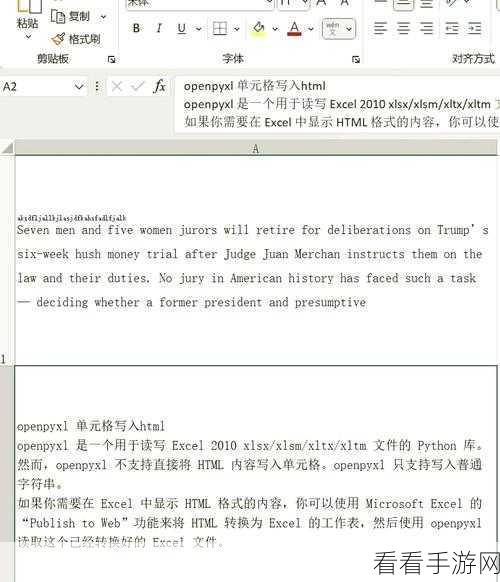
需要注意的是,不同的垂直对齐方式所产生的行间距效果也会有所不同,在实际操作中,用户可以根据具体的需求和表格的整体布局,选择最为合适的垂直对齐方式。
如果对于默认的行间距调整效果不满意,还可以通过手动设置行高来进一步优化,具体操作为:选中需要调整的行,右键单击,在弹出的菜单中选择“行高”,输入合适的数值,点击确定即可。
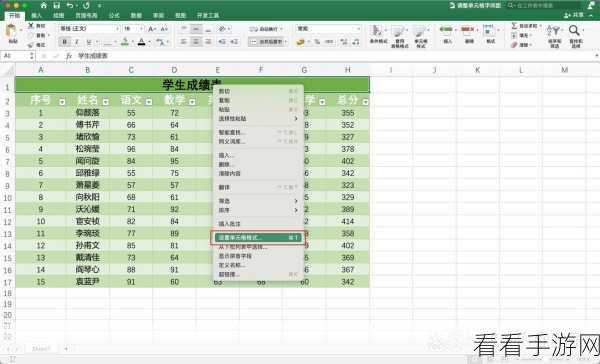
掌握 WPS Excel 表格文字行间距的调整方法,能够让您的表格更加美观、清晰,提高工作效率。
文章参考来源:WPS 官方帮助文档及个人实践经验总结。
